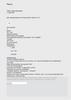Похожие презентации:
Загрузка файлов в облако в Mail.Ru
1. Загрузка файлов в облако в Mail.Ru
2.
Открываем Mail.RuНаходим ОБЛАКО
3.
Предлагают скачать ОБЛАКО для компьютера.Пропускаем этот шаг, нажав на крестик
4.
Находим кнопкуЗАГРУЗИТЬ
и нажимаем
5.
Предлагают выбрать файлыдля загрузки.
Нажимаем ВЫБРАТЬ ФАЙЛЫ.
6.
Выходит меню файловиз которых нужно выбрать
загружаемый
7.
Выбираем загружаемый файл.Если его сразу не видно в поле, пользуемся
ползунком для поиска в окне.
8.
Файл выбран.Нажимаем ОТКРЫТЬ
9.
После нажатия кнопки ОТКРЫТЬфайл начинает загружаться в ОБЛАКО
10.
Дождаться ЗАГРУЗКА ЗАВЕРШЕНА11.
Загруженный файл отразилсяв списке загруженных файлов.
Если файлов много,
ищем загруженный с помощью ползунка
12.
При необходимости, Вы сами можетескачать свой файл, нажав СКАЧАТЬ.
Пропускаем этот шаг.
13.
Ставим галочку в файле, на который хотимполучить ссылку.
Активизируется окно ПОЛУЧИТЬ ССЫЛКУ.
Нажимаем.
14.
Выходит ссылка на файл.15.
Нажимаем КОПИРОВАТЬ.Выходит окно ССЫЛКА СКОПИРОВАНА
16.
Открываем документ,в который нужно вставить ссылку и
левой кнопкой мыши указываем
куда надо её вставить
17.
Нажимаем правую кнопку мыши,выходит МЕНЮ.
Нажимаем левой кнопкой мыши на ВСТАВИТЬ
18.
В документе появляется ССЫЛКА, похожая нассылку в Mail.Ru

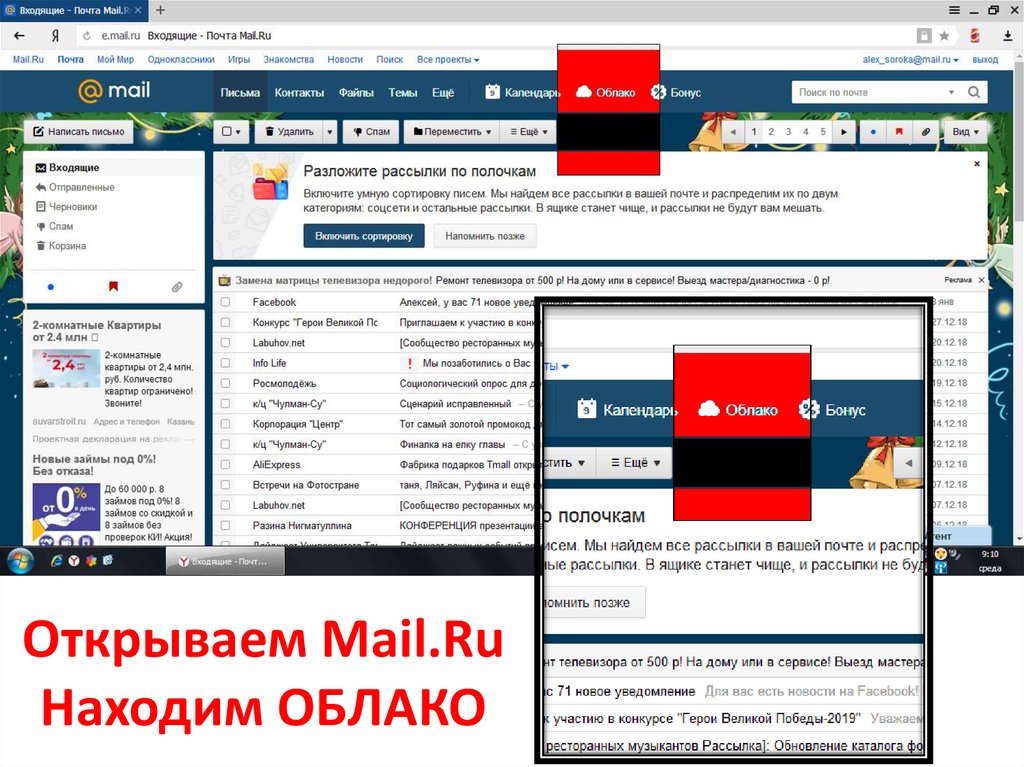
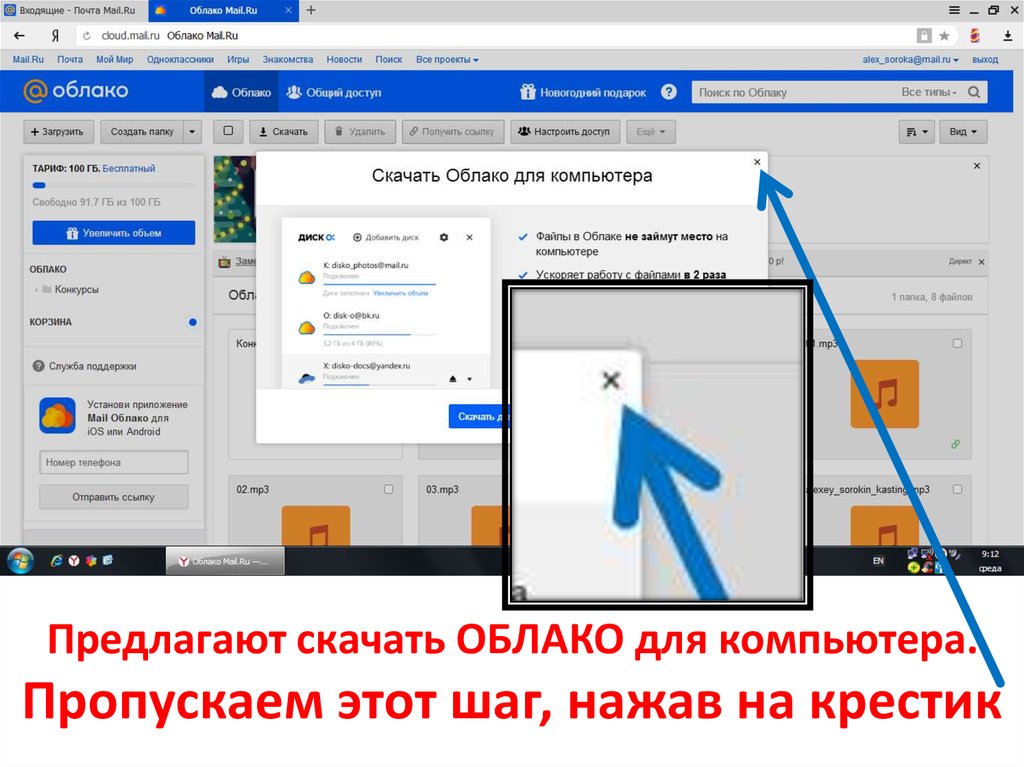
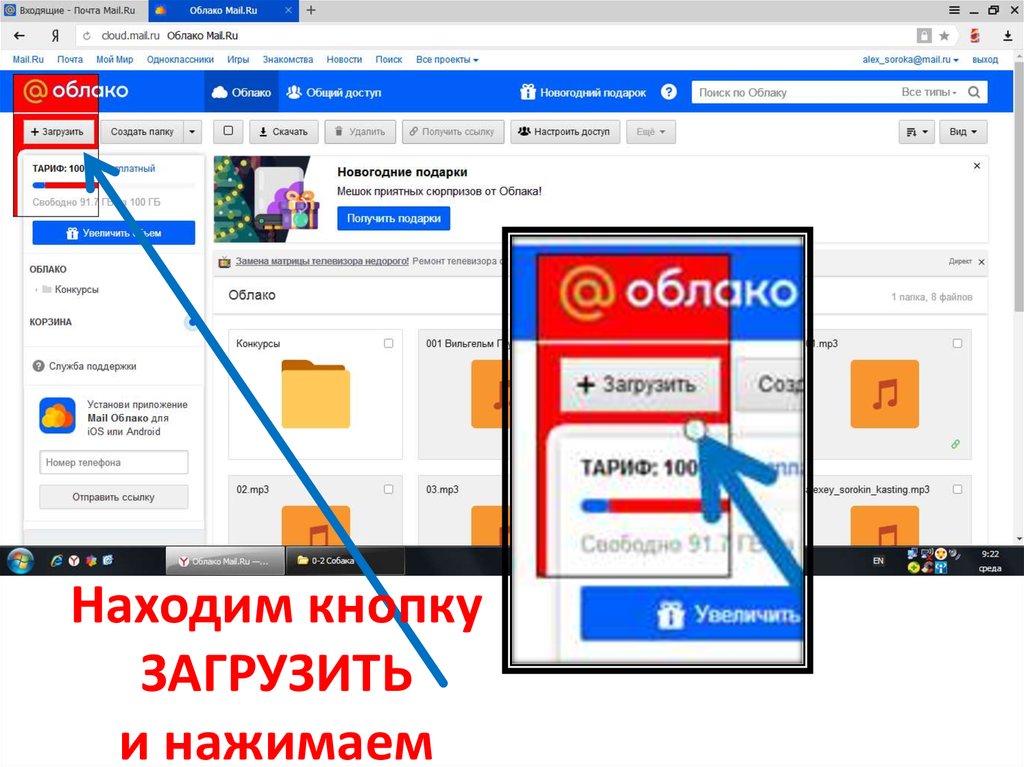
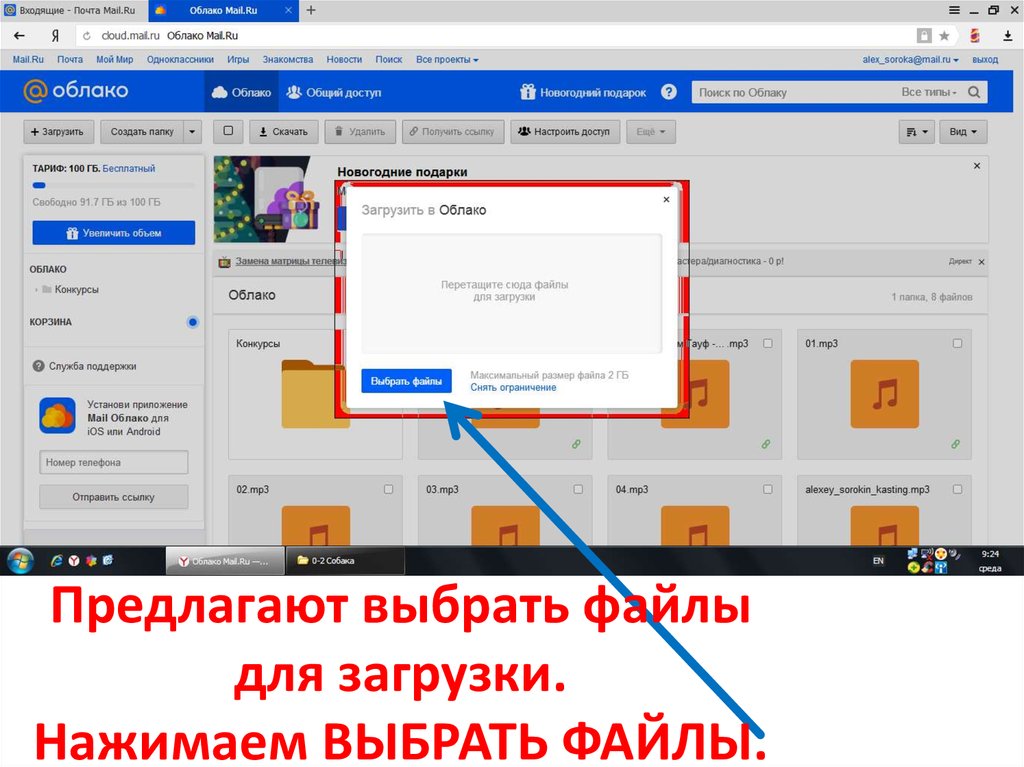

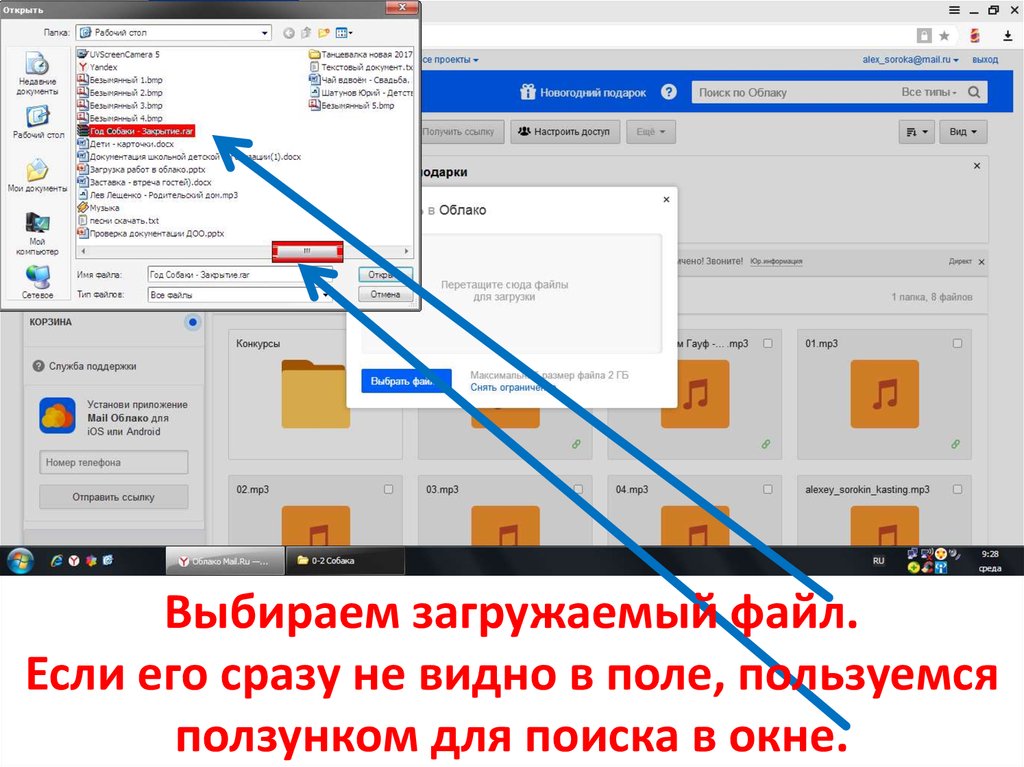
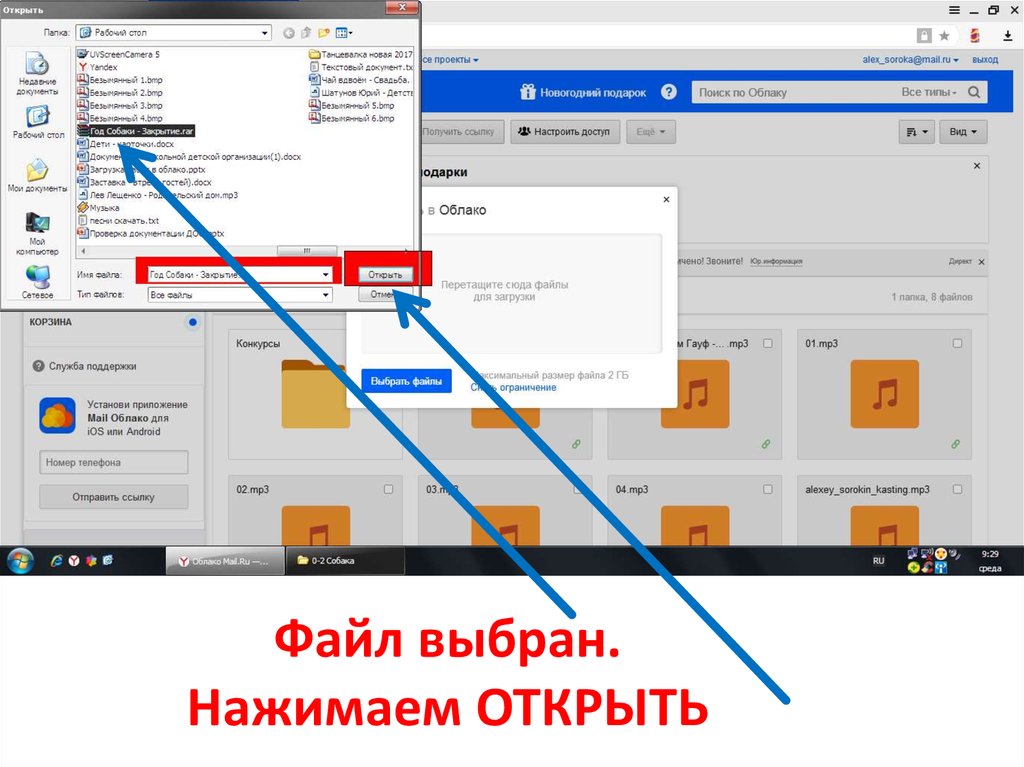
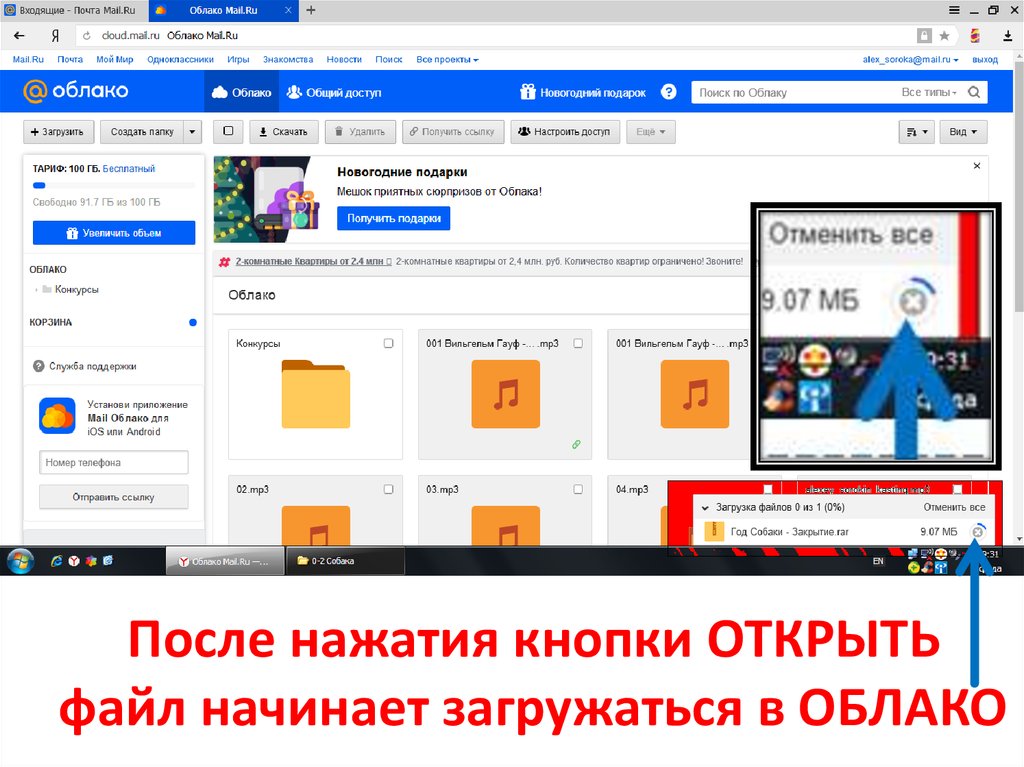
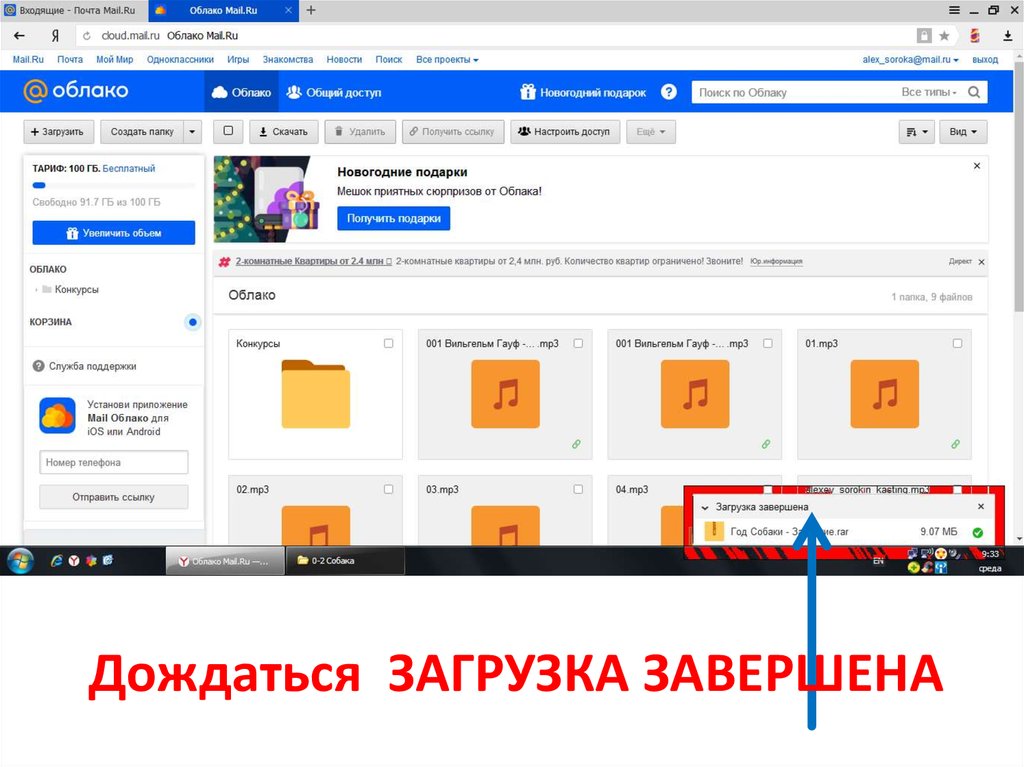
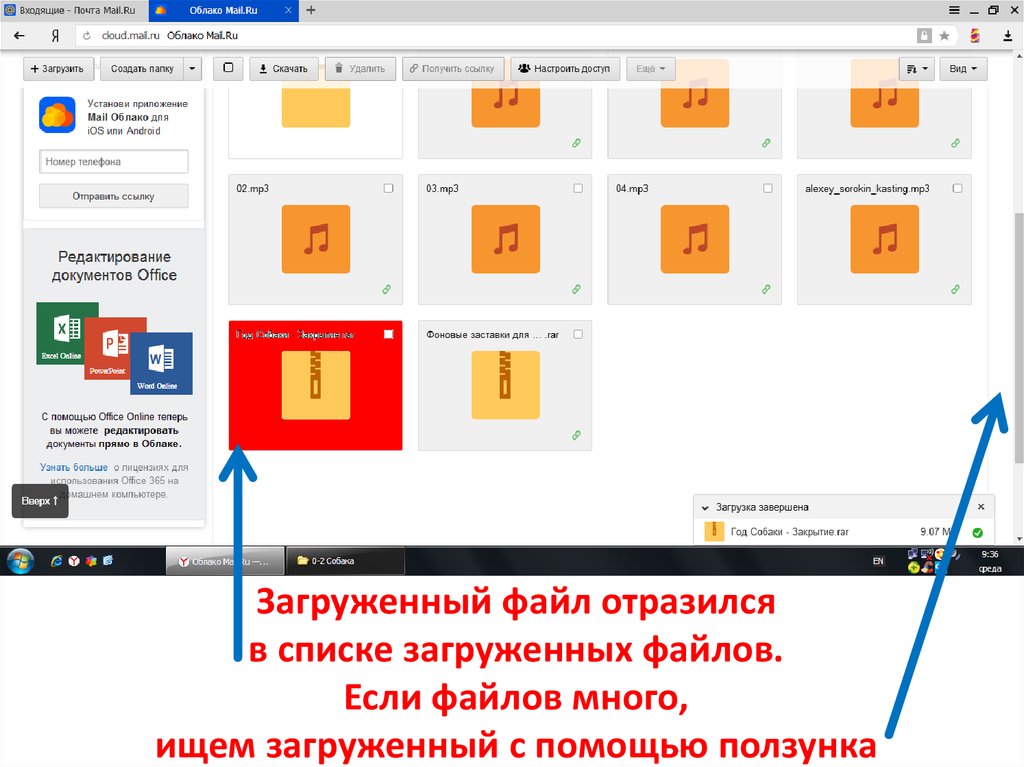
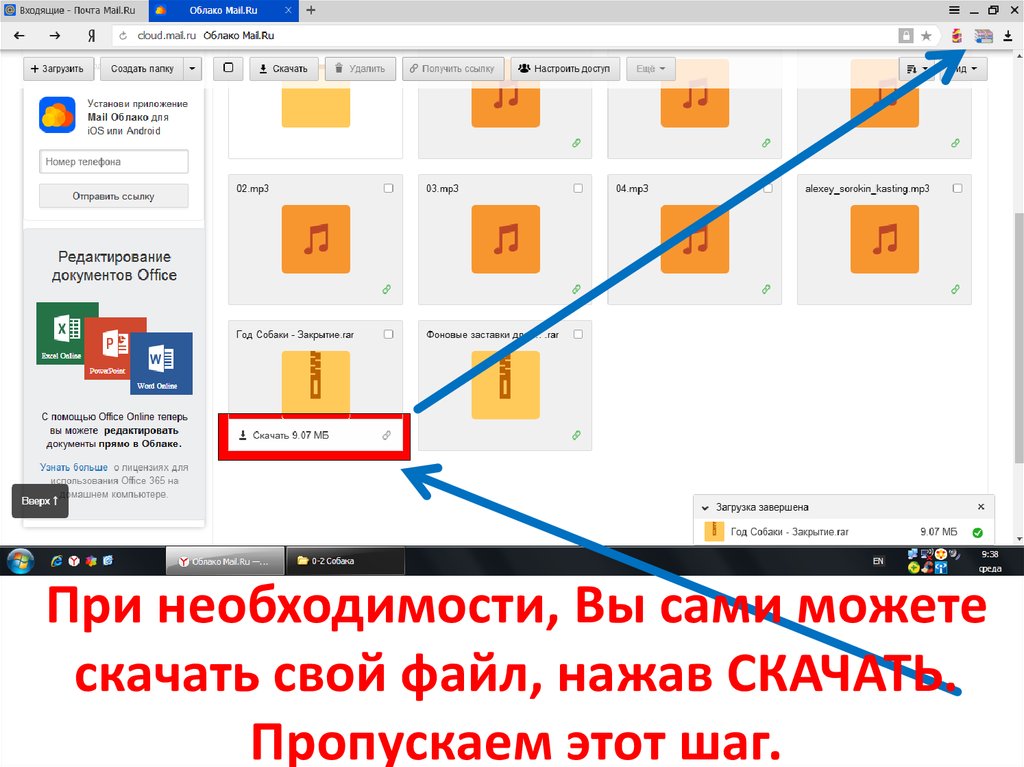

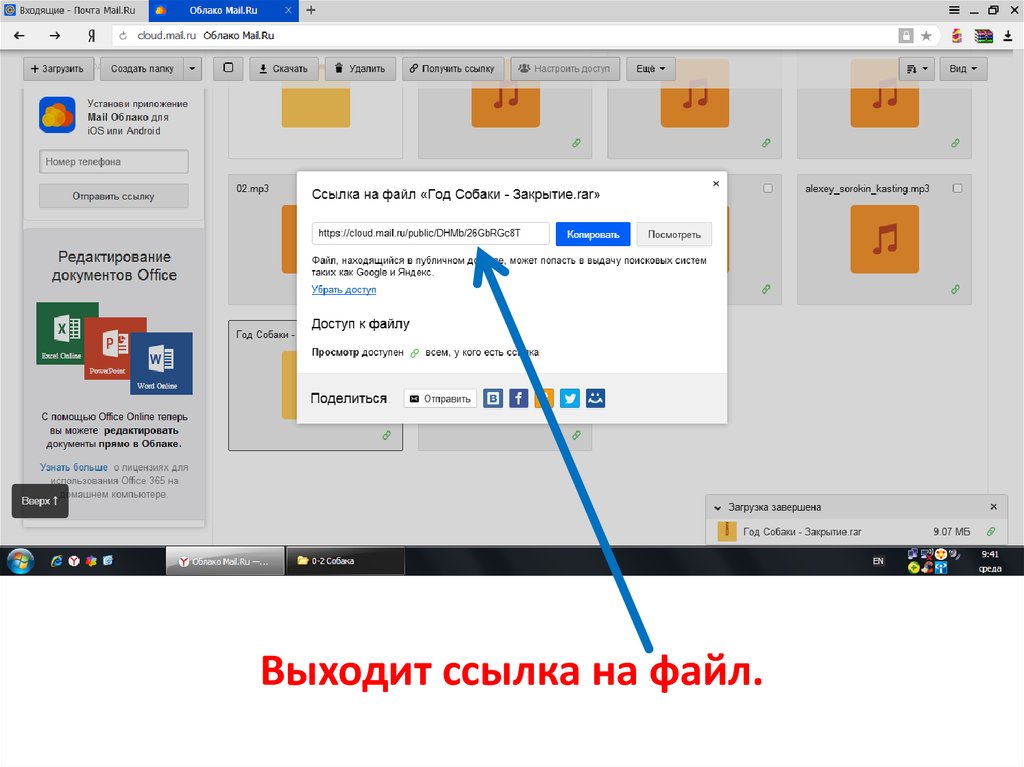
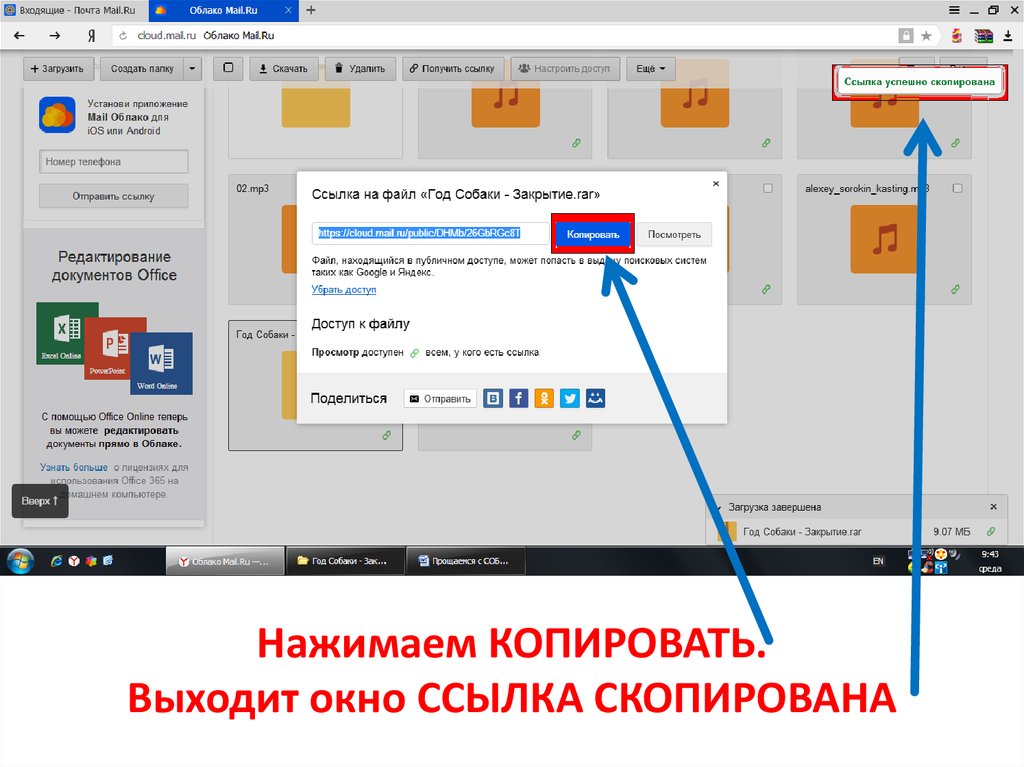
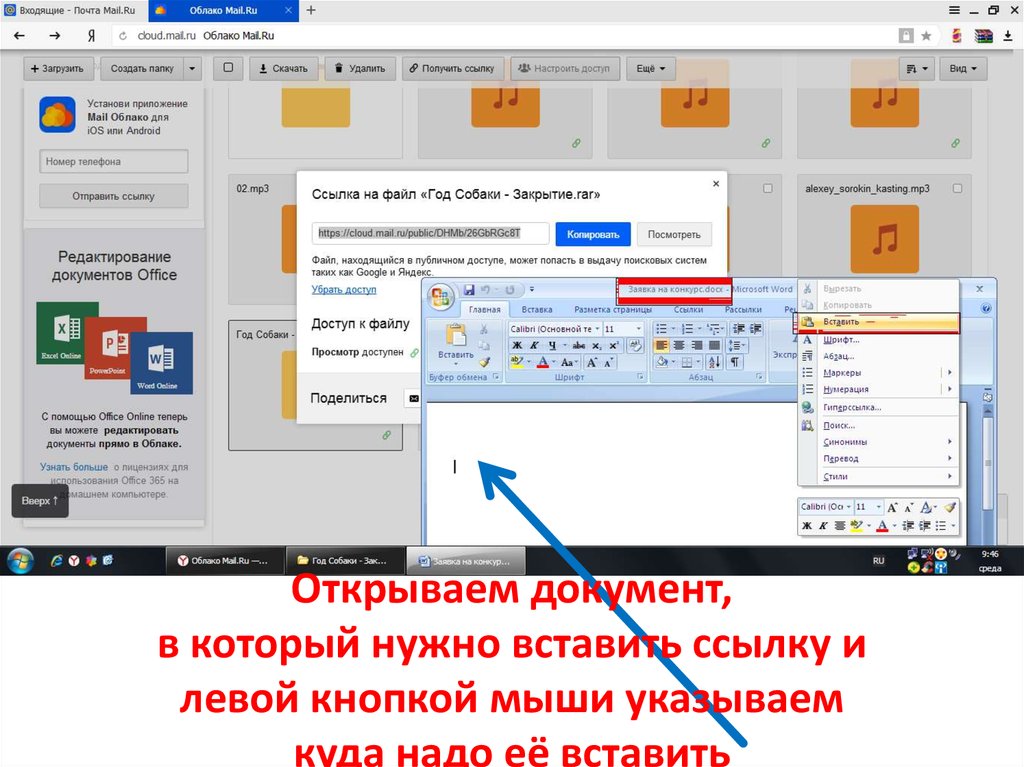
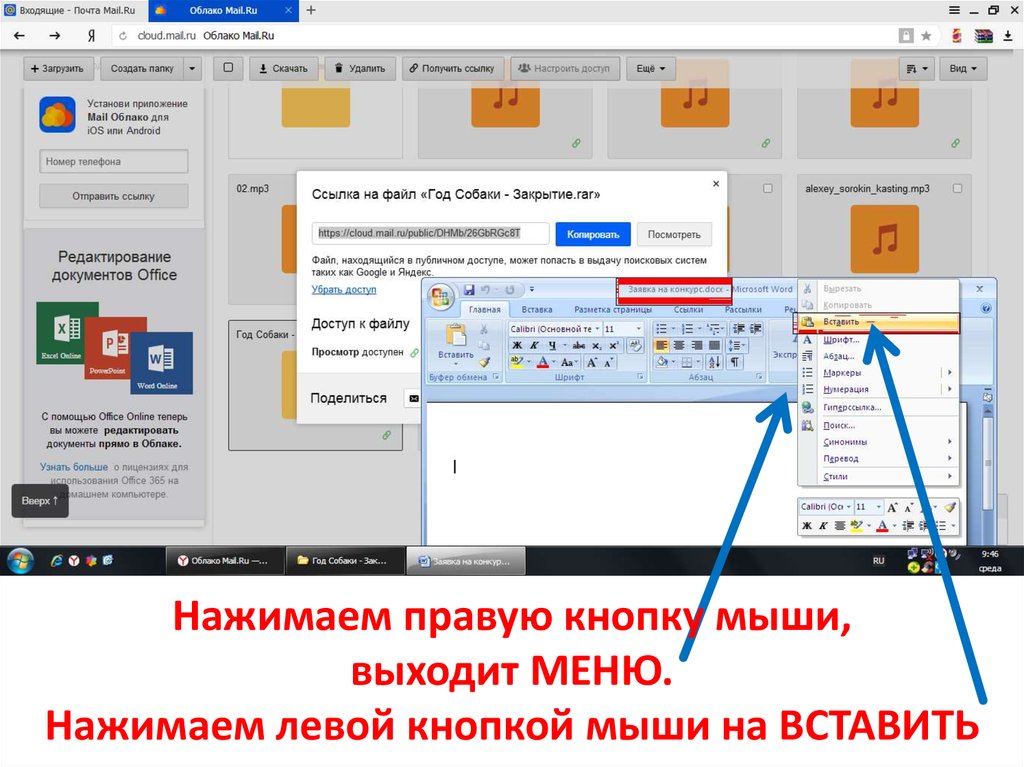
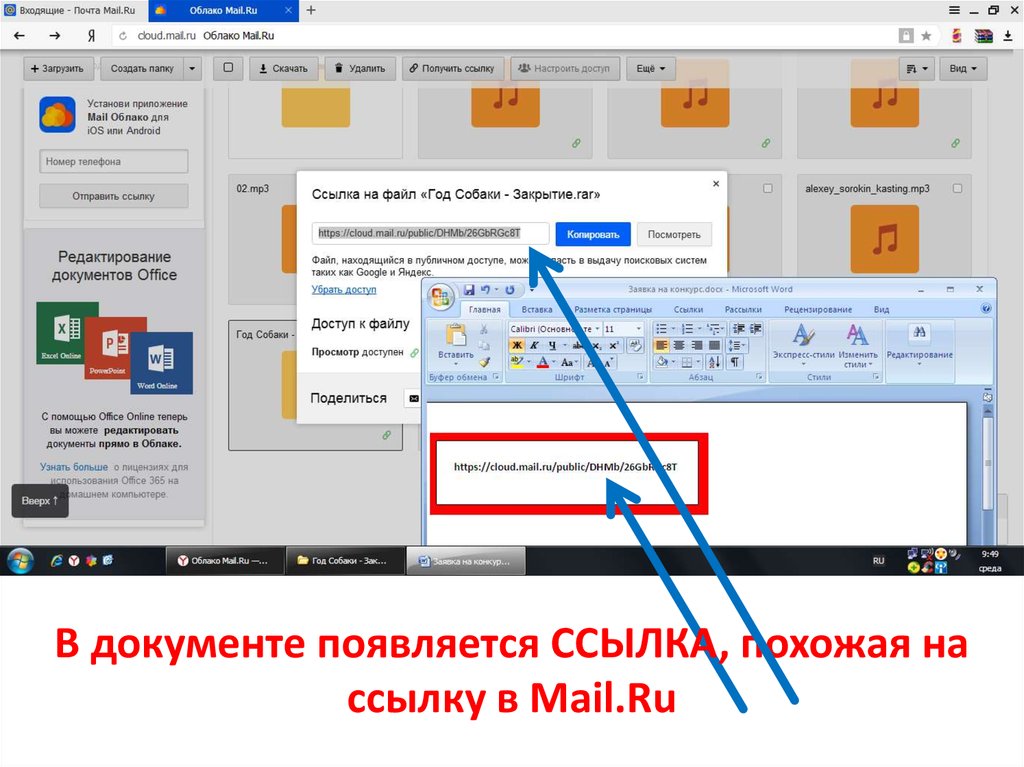
 Программное обеспечение
Программное обеспечение